일부 iOS 이전에 Apple은 "xfa"와 같은 단어를 쓸 수있는 키보드 단축키 (분할 키보드와 함께)를 통합했으며 iOS 키보드는이를 "please"로 변경합니다. 맞춤법이 틀린 단어를 완전한 단어로 변환하는 설정에서 이전에 구성한 키보드 단축키가 있었기 때문입니다. 이 경우에는 "제발." iOS 7이 설치된 iDevice와 OS X Mavericks가 설치된 Mac이있는 경우 컴퓨터 또는 iDevice에서 바로 가기를 복제 할 필요가 없도록 키보드 바로 가기를 동기화 할 수 있습니다. 이를 위해 "문서 및 데이터"를 활성화하는 것 외에도 두 장치 모두에서 iCloud를 사용해야합니다.
iOS 7 및 OS X Mavericks에서 키보드 단축키 동기화
가장 먼저해야 할 일은 옵션을 활성화하는 것입니다«문서 및 데이터»iCloud에서.
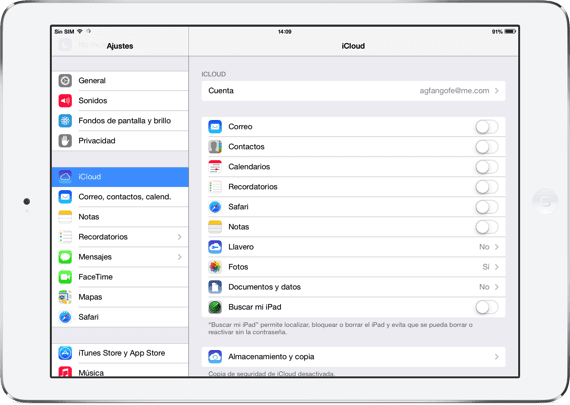
- iOS iDevice에서는 설정> iCloud에 있습니다. 옆에있는 버튼이 필요합니다. «문서 및 데이터» 활성화됩니다.
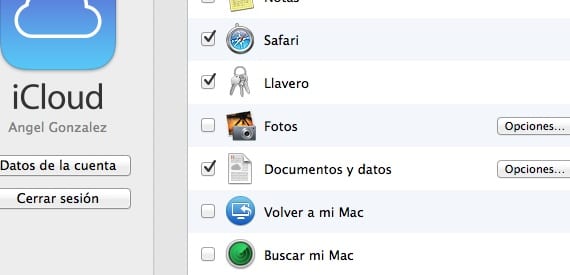
- 컴퓨터: 입력 iCloud에 (Windows) 및 활성화«문서 및 데이터«. Mac에서는 다음을 입력해야합니다. 시스템 환경 설정> iCloud>»문서 및 데이터»
마지막으로해야 할 일은 iOS와 OS X Mavericks에서 키보드 단축키를 만드는 것입니다.
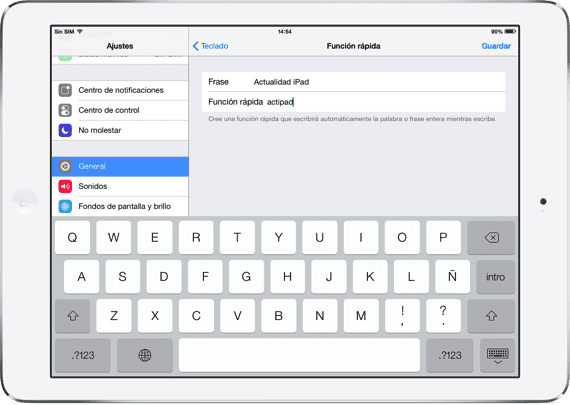
- iOS 설정으로 이동 한 다음 건반. 안으로 들어가면 빠른 기능 도구를 찾아«바로 가기 만들기«. 키보드 단축키를 입력 할 때 자동으로 입력되는 구문을 입력해야하는 양식이 나타납니다. 이 경우«액티 패드«, 단어 그룹이 자동으로 입력됩니다. iPad 뉴스.
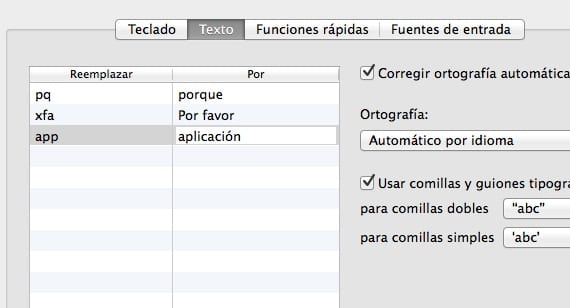
- 맥 : 같은 방식으로 우리는 OS X Mavericks 시스템 환경 설정 검색 엔진에«본문»그런 다음«키보드»빛이납니다. 하단에서«+»한 쪽과 다른쪽에 바로 가기를 소개합니다. 바로 가기를 입력하면 자동으로 작성되어야하는 구문입니다. 앱 및 애플리케이션 (이 경우).
iCloud 덕분에 바로 가기가 동기화되고 OS X에서 iOS의 바로 가기가 있고 그 반대의 경우도 마찬가지입니다.
추가 정보 - iPhone 및 iPad 용 키보드 단축키

